当前位置:首页 → 资讯 → 软件教程 → 三星galaxyzfold7怎么样 三星Galaxy Z Fold 7港版F9660ZSU4AYI1官方固件入口下载
三星galaxyzfold7怎么样 三星Galaxy Z Fold 7港版F9660ZSU4AYI1官方固件入口下载
发布时间:2025/10/21 11:07:30来源:佚名
三星galaxyzfold7怎么样 三星Galaxy Z Fold 7港版F9660ZSU4AYI1官方固件入口,作为三星官方固件,它可优化折叠屏性能、修复系统漏洞,提升多任务与铰链交互稳定性,适配对应Android版本。使用前需核对机型与地区代码,建议搭配Odin工具刷写,提前备份数据,避免操作失误导致设备故障。
三星Galaxy Z Fold 7核心魅力
三星 SM-F9660(Galaxy Z Fold 7)的固件刷机包可供下载,该设备型号代码为 SM-F9660。此固件适配地区的 CSC 代码为 TGY(代表中国香港特别行政区),请务必核实代码准确性。型号代码可在 “设置 - 关于本机”、下载模式中查询,也可翻看手机机身标注,或从包装盒及附带物品中查找。该固件 PDA 版本为 F9660ZSU4AYI1,搭载 Android 16 系统,大小为 16.52GB。此为三星云服务器提供的官方固件,推荐使用三星官方工具(如 Samsung Smart Switch 或三星 Kies)操作;本站对因使用本网站文件导致的任何设备损坏不承担责任。
三星galaxyzfold7官方固件下载地址入口
下载链接:https://www.2na.com/rom/191.html?code=re32
更新说明
无需解锁即可查看股票价格
您在 Google 财经上关注的股票如果出现较大价格变动,便会在交易日结束时在您的 Now bar 上显示。
在连接的显示器上使用 DeX 完成更多操作
现在,当您在连接的显示器上使用 DeX 时,可以将 Widget 新增至主萤幕,也可以控制滑鼠和萤幕键盘设定。
稳定性和可靠性
装置表现已改善。
安全性
此装置已获得更佳的安全保护。
※ 由于安全性政策更新,更新后您的装置将无法降回旧的软件版本。
这些变更可能会因用户的装置型号、地区或网络营运商而异。
请保持装置为最新版本并定期检查软件更新,以尽享装置的功能。
三星Galaxy Z Fold 7官方固件刷机教程
一、刷机前准备 必做事项
1、自行备份数据 刷机时会自动全部清空
2、国行手机请先移除/退出三星账户
3、港版/美版/欧版/日版请先移除/退出谷歌账户
4、一台正常且不卡的电脑 一根良好的数据线
二、刷机前置步骤
1、下载官方固件,对应好自己的手机型号以及要刷的版本,官方固件不会下的,可在本站下载
2、三星官方提供的线刷包主要分为三种类型,以下是它们的主要区别:
一体包:下载文件解压后,只有1个后缀名为“.tar.md5”的文件,只能通过线刷工具刷入手机,而且刷入时如果没有双清就刷入的话,不管自己手机的系统是官方的还是第三方的系统,都不会清除原有的数据,如果手机之前已经ROOT了的话,ROOT权限可能失效。一体包是主要升级用的,和官方的四(五)件套的区别在于没有分区文件。
五件套:下载文件解压后,有4个后缀名为“.tar.md5”的文件,还有1个后缀名为“.pit”的分区文件,共五个文件,因此叫五件套。只能用线刷工具刷入,刷前不用双清,只要是完整地刷入,手机上的所有数据都会被重置、清零!包括话机密码也会清除。因为刷机时,分区文件对内置的存储进行了重新分区,所以所有的文件都被清零,然后重写。
四件套:下载文件解压后,有5个后缀名为“.tar.md5”的文件,但是却有两个“CSC文件”,这两个CSC文件区别是,CSC项如果选择CSC_*的文件刷机,会清除数据、应用、话机密码,相当于上面的五件套。如果选择HOME_CSC _ *通常数据不会被清除,相当于上面的一体包。三星后期新机型基本都统一成这种文件方式了。
特殊提示:平板机型没有CP文件是正常的,不调用CP直接刷就可以了。因为平板不能拨打电话=没有基带,所以不需要CP文件。还有部分国家的机型提供了USERDATA文件,可以在Odin工具中的USERDATA项调用刷机即可,没有的就不用刷。
3、下载好三星官方的刷机二件套:三星Odin刷机工具和三星刷机驱动
3、正确操作手机正常进入刷机模式并连接电脑
三星进入刷机模式常用组合键按法:
由于老款机器和新款机器更新迭代导致有些按键有而有些按键被去除 造成各个机型进入刷机模式的方法各有不同但大体相同
所以大家看到这篇文章时对比自己手上的手机或者平板尝试以下组合键即可
多多尝试!!!
多多尝试!!!
多多尝试!!!
第一种:
不连电脑 手机正常关机
关机后按住电源键+音量下+HOME 显示Warning 按音量上进入刷机模式(Downloading...)
第二种:
不连电脑 手机正常关机
关机后按住电源键+音量下+Bixby 显示Warning 按音量上进入刷机模式(Downloading...)
第三种:
手机正常关机
关机后按住音量下+HOME 然后数据线链接电脑 显示Warning 按音量上进入刷机模式(Downloading...)
第四种:
手机正常关机
关机后按住音量下+Bixby 然后数据线链接电脑 显示Warning 按音量上进入刷机模式(Downloading...)
第五种:(常用于新款机型 如S23/S24)
手机正常关机
关机后按住音量上+音量下 然后数据线链接电脑 显示Warning 按音量上进入刷机模式(Downloading...)
四、刷机详细过程
1、先安装三星刷机驱动
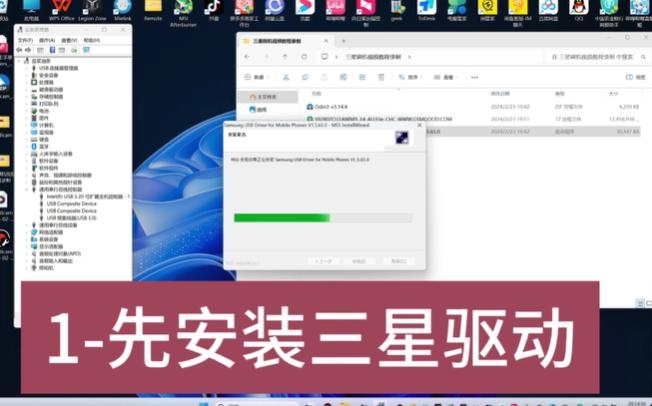
2、再解压好下载的odin和你手机对应的需要的刷机固件

3、打开odin刷机工具
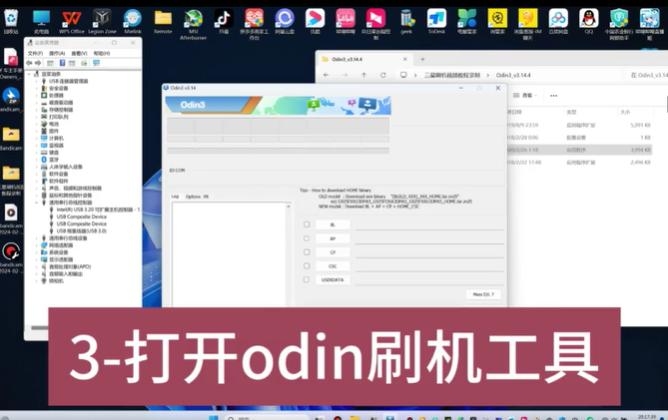
4、把手机安装上面的教程进入刷机模式并且连接到电脑,如果连接成功了,刷机软件端口会显示蓝色哦。

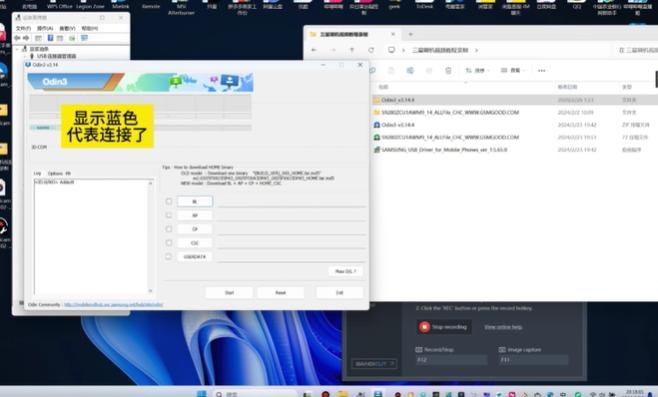
5、把下载好的固件直接拖入到odin中,odin会自动识别选择对应的固件文件,然后耐心等待即可,注意,请耐心等待,不是卡了,验证需要时间。
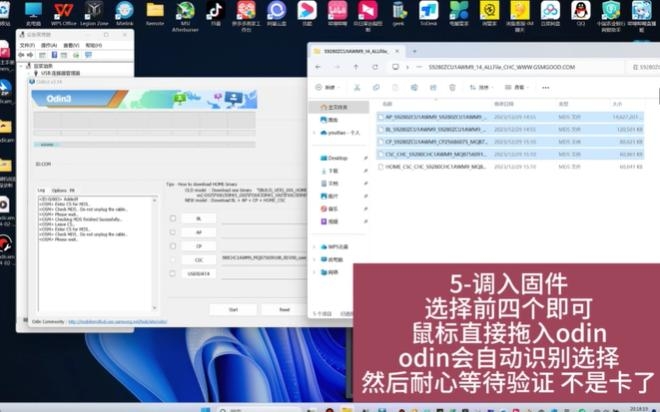
6、如odin显示的,验证成功后,就可以点击Start了,这个时候odin和手机都会显示进度条,要刷多久得看你自己具体的情况,中途一定不要拔掉手机,要不会变砖哦。
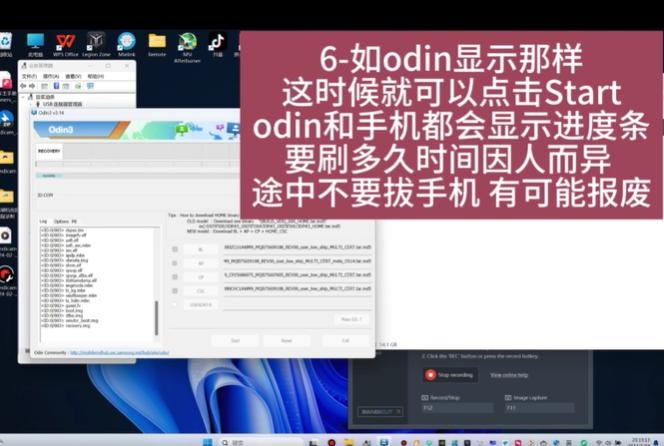
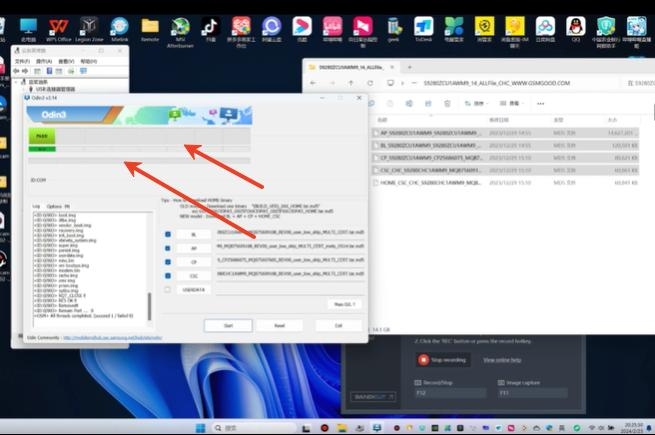
7、耐心等待刷机成功即可。
注意·固件一定要对应好你的手机型号,要有耐心,验证固件的时候要有耐心,刷机的时候也要有耐心。
最新文章
-

三星galaxyzfold7怎么样 三星Galaxy Z Fold 7港版F966
三星galaxyzfold7怎么样三星GalaxyZFold7港版F9660ZSU4AYI1官方固件入口,作为三星官方
更新:25-10-21
-

ESXi 6.7.0网卡驱动离线封装工具 Vmware ESXI6.7离线包
ESXi6.7.0网卡驱动离线封装工具,针对ESXi6.7.0环境,这款离线工具可高效封装网卡驱动
更新:25-10-20
-

ESXi 7.0 U2戴尔定制版在哪下载 ESXi戴尔定制版和原装
VMwareESXi7.0U2戴尔定制版镜像包,专为戴尔服务器深度优化。ESXi7.0U2戴尔定制版在哪
更新:25-10-20
-

Openwrt x86固件 6.12内核 软路由固件下载推荐
Openwrtx86固件6.12内核软路由固件下载推荐,本页给广大用户提供带来下载链接,架构硬
更新:25-10-17
-

联想服务器ESXi 8.0U3 8.0U3联想定制版哪里下载
联想服务器ESXi8.0U38.0U3联想定制版本页为您带来,ESXi8.0U3联想定制版镜像包,专为联
更新:25-10-17
-
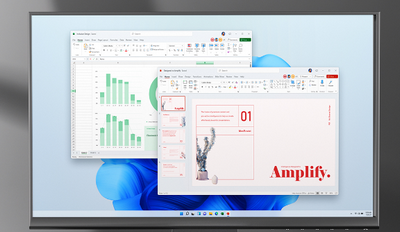
esxi 6.0如何加载阵列卡驱动 esxi 6.0设备能看到,数据
esxi6.0如何加载阵列卡驱动esxi6.0设备能看到,数据存储无法添加是怎么回事呢?很多小伙
更新:25-10-17
COMMENTS 网友评论
热门评论
最新评论
推荐文章
热门文章
 捕鱼游戏排行榜前十名有哪些 2025捕鱼游
捕鱼游戏排行榜前十名有哪些 2025捕鱼游
25-07-14
 VMware ESXi 9.0如何使用 ESXi 9.0激活
VMware ESXi 9.0如何使用 ESXi 9.0激活
25-09-15
 2025捕鱼游戏那个最火 捕鱼游戏推荐哪个
2025捕鱼游戏那个最火 捕鱼游戏推荐哪个
25-09-24
 lmarena生成手办指令 lmarena怎么生成3
lmarena生成手办指令 lmarena怎么生成3
25-09-02
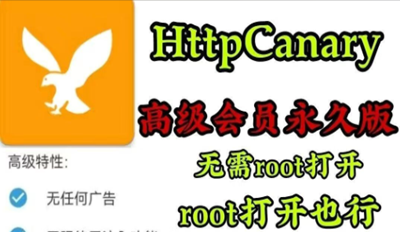 HttpCanary怎么用 httpcanary打不开如何
HttpCanary怎么用 httpcanary打不开如何
25-09-02
 黄金交易平台app排行榜 贵金属黄金交易
黄金交易平台app排行榜 贵金属黄金交易
25-07-14
 追番动漫软件推荐app2025 追番的免费软
追番动漫软件推荐app2025 追番的免费软
25-07-14
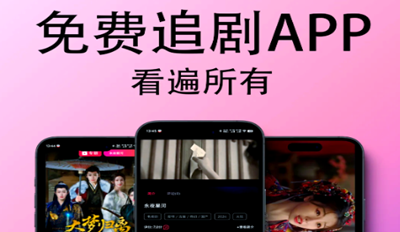 永久免费的追剧软件无广告 2025永久免费
永久免费的追剧软件无广告 2025永久免费
25-07-14
 和平精英手游是刺激战场吗 腾讯光子和平
和平精英手游是刺激战场吗 腾讯光子和平
19-05-08
 孤岛行动手游下载安装资源哪里有 孤岛行
孤岛行动手游下载安装资源哪里有 孤岛行
19-04-28
